如何将e盘的内存分给c盘 如何将D盘的空间分给C盘
更新时间:2024-03-16 13:09:32作者:xtyang
在日常使用电脑的过程中,我们经常会遇到C盘空间不足的问题,为了解决这一困扰,我们可以考虑将其他盘符的空间分配给C盘,其中包括将E盘的内存分给C盘或将D盘的空间分给C盘。通过这种方式,我们可以有效地扩大C盘的存储空间,提升电脑的运行速度和性能。接下来我们就来了解一下如何进行这一操作。
具体方法:
1右键单机“此电脑”,选择“管理”选项。进入计算机管理之后,点击“磁盘管理”。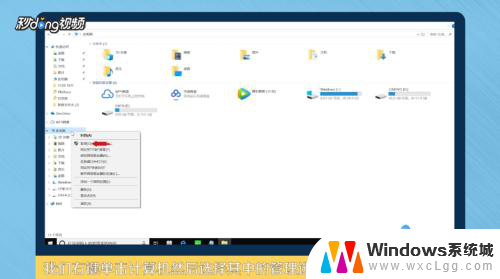 2可以看到下面的磁盘显示,C盘和E盘属于一个类型,可以将E盘空间给C盘。
2可以看到下面的磁盘显示,C盘和E盘属于一个类型,可以将E盘空间给C盘。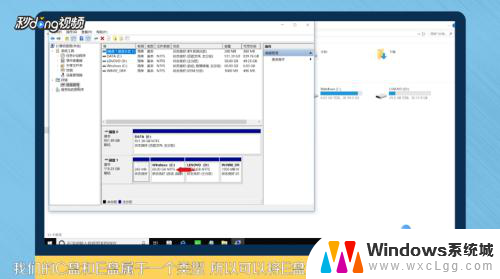 3右键点击E盘,选择“压缩卷”。系统会提示最大能压缩的范围,压缩完成靠近E盘的位置可以看到压缩出来的空间。
3右键点击E盘,选择“压缩卷”。系统会提示最大能压缩的范围,压缩完成靠近E盘的位置可以看到压缩出来的空间。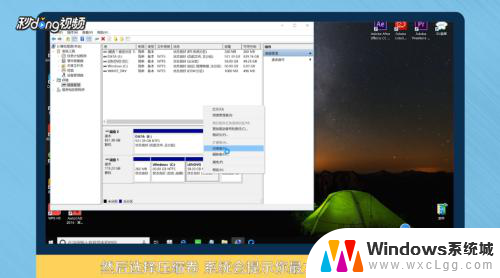 4必须要挨着的磁盘才能添加进去,否则是不行的。所以E盘里的东西需要全部转移走,把E盘删除。
4必须要挨着的磁盘才能添加进去,否则是不行的。所以E盘里的东西需要全部转移走,把E盘删除。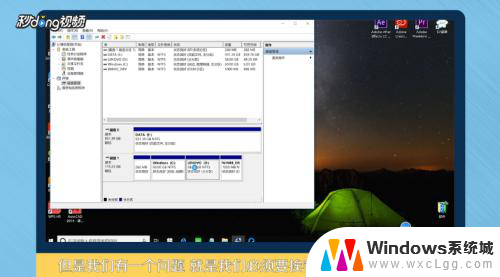 5这样C盘右键单击之后,才会弹出“扩展卷”选项,否则是灰色的,选取不了。
5这样C盘右键单击之后,才会弹出“扩展卷”选项,否则是灰色的,选取不了。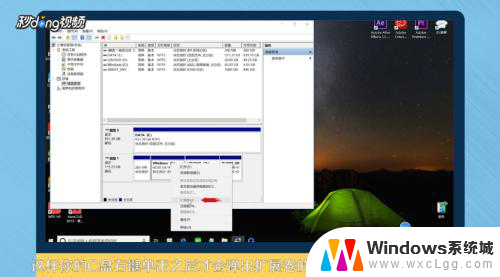 6把磁盘点击添加进去,点击“下一步”,添加成功之后,C盘就有很多的空间了。
6把磁盘点击添加进去,点击“下一步”,添加成功之后,C盘就有很多的空间了。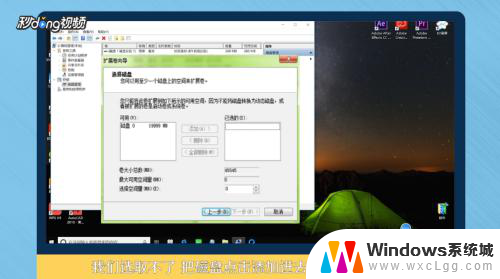 7总结如下。
7总结如下。
以上就是将e盘的内存分配给c盘的步骤,请按照这些步骤进行操作,希望对您有所帮助。
如何将e盘的内存分给c盘 如何将D盘的空间分给C盘相关教程
-
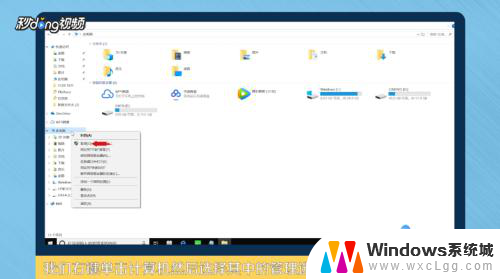 怎么把别的盘空间分给c盘 如何将D盘空间分给C盘
怎么把别的盘空间分给c盘 如何将D盘空间分给C盘2024-07-16
-
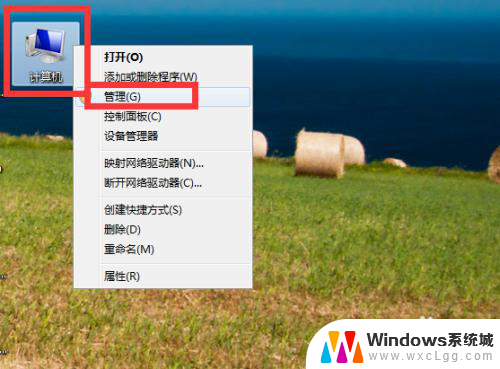 如何将e盘空间分给c盘 怎么释放其他盘空间给C盘
如何将e盘空间分给c盘 怎么释放其他盘空间给C盘2024-02-13
-
 xp如何把d盘空间分给c盘 怎样把d盘的空间分给c盘
xp如何把d盘空间分给c盘 怎样把d盘的空间分给c盘2023-12-31
-
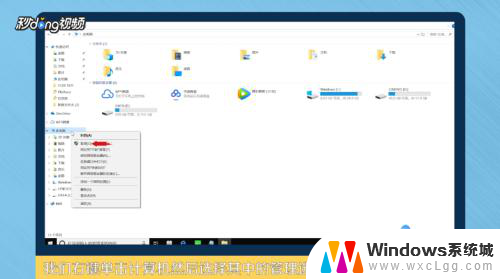 从其他盘分给c盘 如何将D盘空间分配给C盘
从其他盘分给c盘 如何将D盘空间分配给C盘2024-08-10
-
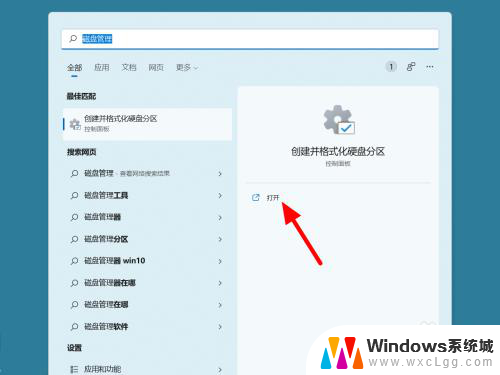 怎样把c盘空间分给d盘 Windows系统中如何将C盘的一部分空间分配给D盘
怎样把c盘空间分给d盘 Windows系统中如何将C盘的一部分空间分配给D盘2023-11-12
-
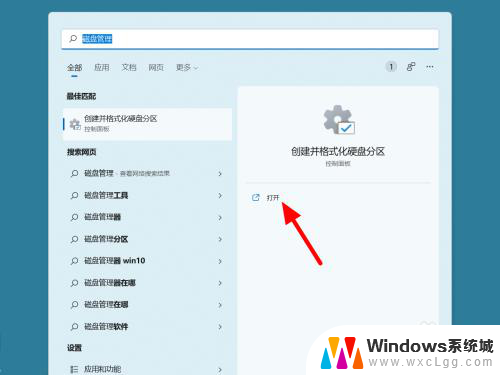 c盘空间移到d盘 如何将C盘空间分配给D盘
c盘空间移到d盘 如何将C盘空间分配给D盘2024-03-12
电脑教程推荐
- 1 固态硬盘装进去电脑没有显示怎么办 电脑新增固态硬盘无法显示怎么办
- 2 switch手柄对应键盘键位 手柄按键对应键盘键位图
- 3 微信图片怎么发原图 微信发图片怎样选择原图
- 4 微信拉黑对方怎么拉回来 怎么解除微信拉黑
- 5 笔记本键盘数字打不出 笔记本电脑数字键无法使用的解决方法
- 6 天正打开时怎么切换cad版本 天正CAD默认运行的CAD版本如何更改
- 7 家庭wifi密码忘记了怎么找回来 家里wifi密码忘了怎么办
- 8 怎么关闭edge浏览器的广告 Edge浏览器拦截弹窗和广告的步骤
- 9 windows未激活怎么弄 windows系统未激活怎么解决
- 10 文件夹顺序如何自己设置 电脑文件夹自定义排序方法